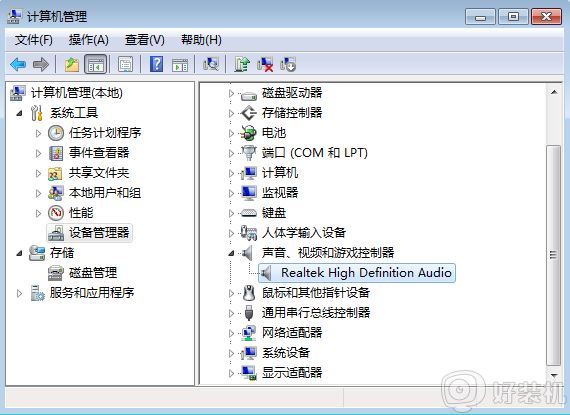重装系统后音频显示红叉怎么办 重装系统后声音喇叭是红x解决方法
时间:2021-05-08 11:41:06作者:haoxt
当我们遇到系统问题时,就会通过重装系统来解决问题,不过有些用户使用好装机重装系统之后,右下角音频显示红叉,没有声音,这是怎么回事呢?重装系统后音频显示红叉可能是声卡驱动没安装,下面小编就和大家介绍重装系统后声音喇叭是红x解决方法。
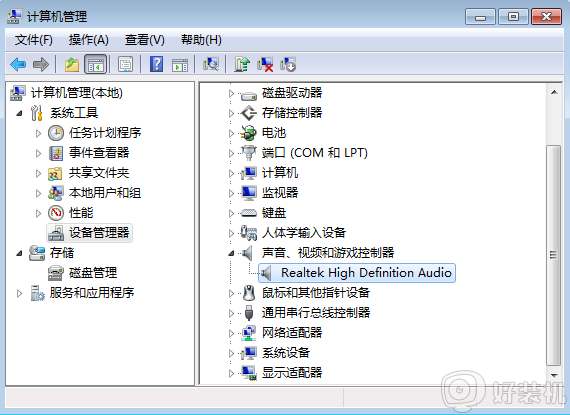
2、这时候自己下载声卡驱动安装,或者用驱动精灵、驱动人生等工具自动安装。
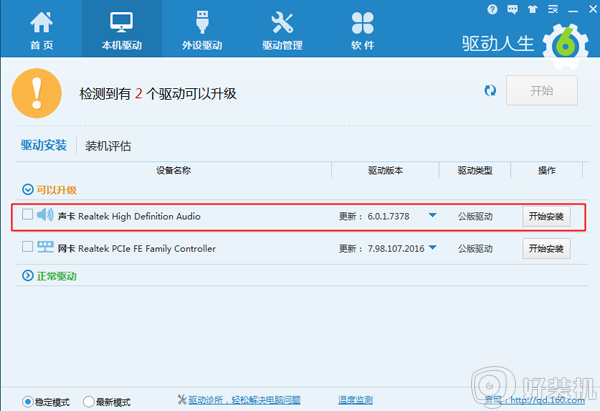
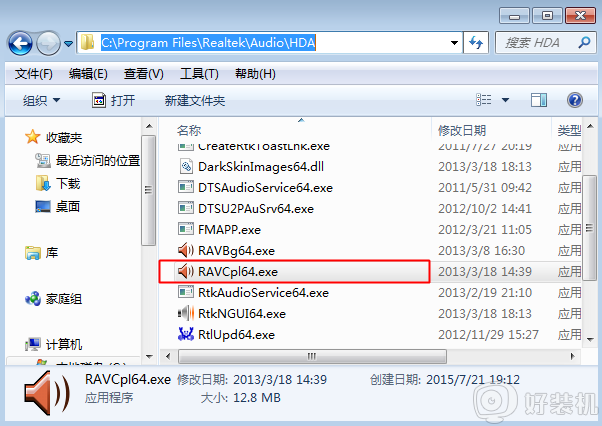
2、在Realtek高清晰音频管理器右上角,有个黄色文件夹图标,这个是插孔设置图标,点击打开。

3、勾选“禁用前面板插孔检测”,确定,这时候后右下角的小喇叭红叉就消失了。
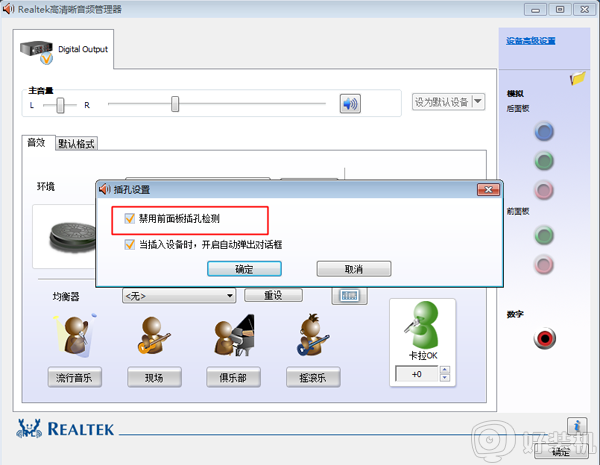
以上就是重装系统后音频显示红叉的解决方法,是一个很常见的问题,大家可以使用上面的方法来解决。
解决方法一:
1、在桌面上右键点击“计算机”—“管理”—“设备管理器”—“声音、视频和游戏控制器”,查看Realtek High Definition Audio是否显示正常,如果红叉或黄色感叹号,说明没有安装驱动。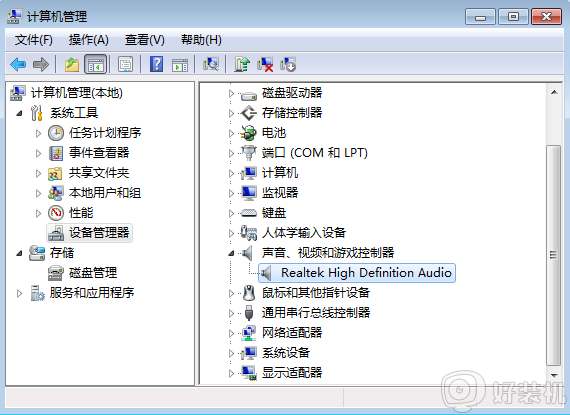
2、这时候自己下载声卡驱动安装,或者用驱动精灵、驱动人生等工具自动安装。
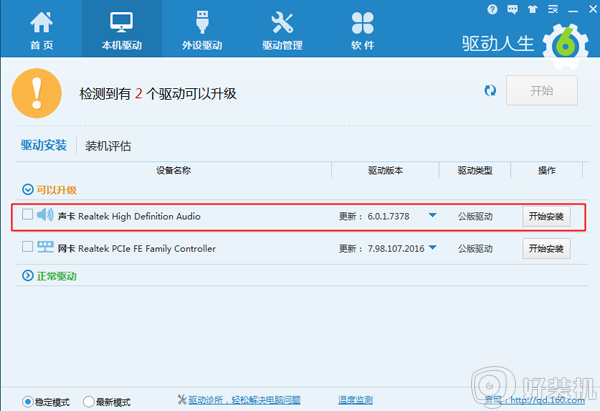
解决方法二:
1、如果依然打红叉,则进入C:\Program Files\Realtek\Audio\HAD目录,双击打开RAVCpl64.exe。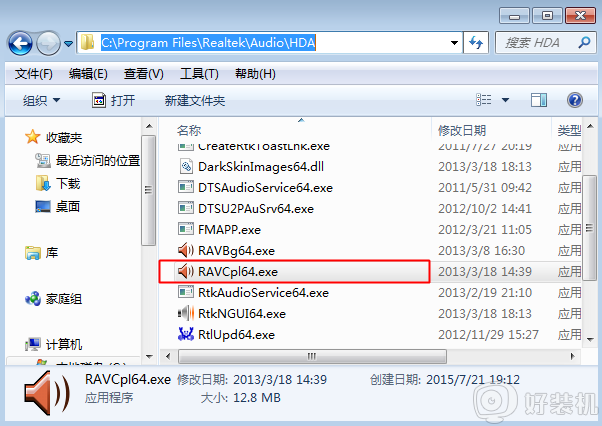
2、在Realtek高清晰音频管理器右上角,有个黄色文件夹图标,这个是插孔设置图标,点击打开。

3、勾选“禁用前面板插孔检测”,确定,这时候后右下角的小喇叭红叉就消失了。
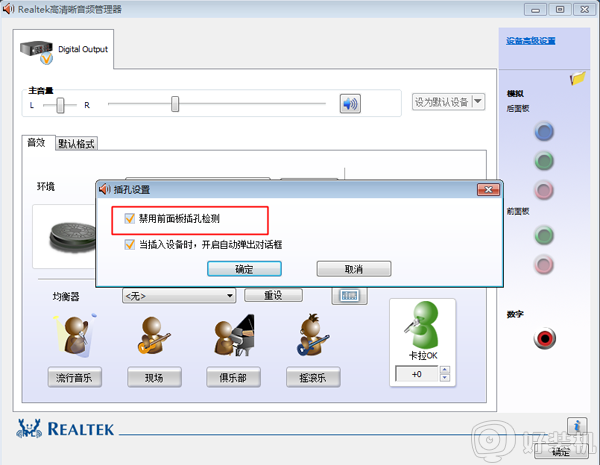
以上就是重装系统后音频显示红叉的解决方法,是一个很常见的问题,大家可以使用上面的方法来解决。